-
笔记本wifi热点,小编告诉你笔记本怎么设置wifi热点
- 2018-04-19 12:29:20 来源:windows10系统之家 作者:爱win10
我们在使用的手机的时候,通常都是使用WiFi来使用,可是有的时候,只有网线与笔记本电脑,而没有无线路由器,手机没有WiFi,就不能够玩游戏了,其实可以使用笔记本设置wifi热点,怎么操作?下面,小编给大伙讲解笔记本设置wifi热点的步骤。
我们的笔记本都有无线上网的功能,同样我们也可以把自己的电脑当成无线热点让其他的电脑进行连接。如果没有了网络,我们将无法浏览网页、无法玩游戏、无法聊天、无法完成工作。以此可见,网络的重要性。下面,小编给大伙展示笔记本设置wifi热点的图文。
笔记本怎么设置wifi热点
借助工具可以快速设置共享WIFI,如魔方电脑大师,
百度一下【魔方电脑大师】并下载安装包,然后安装。
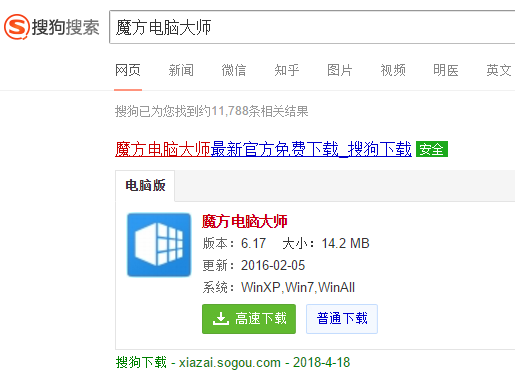
设置热点系统软件图解1
安装完成后启动魔方电脑大师,打开软件的主界面,点击功能大全菜单进入功能列表。
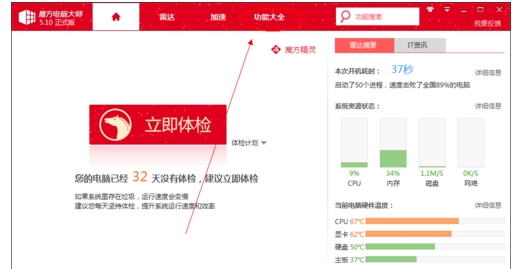
设置热点系统软件图解2
在网络工具栏目中,点击WIFI助手,

无线网络系统软件图解3
默认是未安装的,点击后等待一会自动安装。
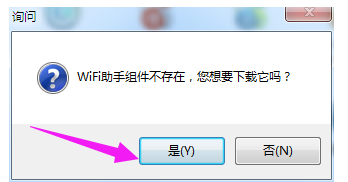
笔记本系统软件图解4
启动魔方WIFI助手,默认会设置好了WIFI热点的名称和密码,可以手动修改WIFI名称和密码,点击开启热点。
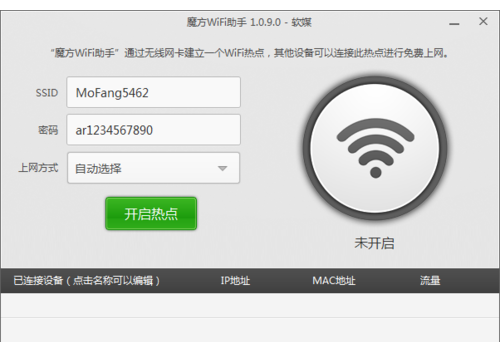
wifi系统软件图解5
热点开启成功后,可以在笔记本的网络连接中查看到新创建的WIFI热点。
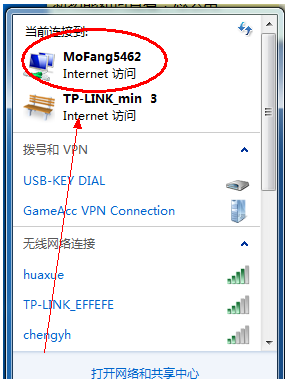
笔记本系统软件图解6
在手机上开启WLAN,就可以搜索到笔记本上创建的WIFI热点了,输入密码就可以连接此热点。当设置使用此WIFI热点上网后,在魔方WIFI助手中就可以查看到连接的设备信息了。
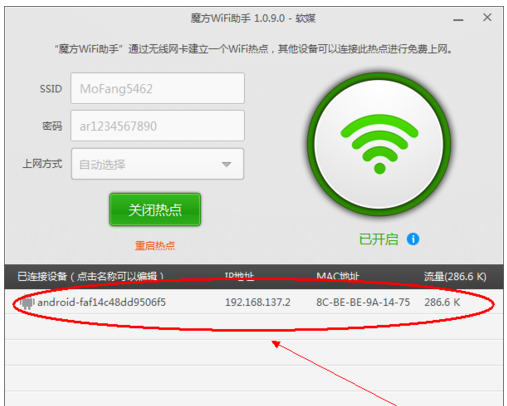
笔记本系统软件图解7
可以将此热点设置随电脑启动而启动,以后就不用在使用WIFI前都设置一次热点了。
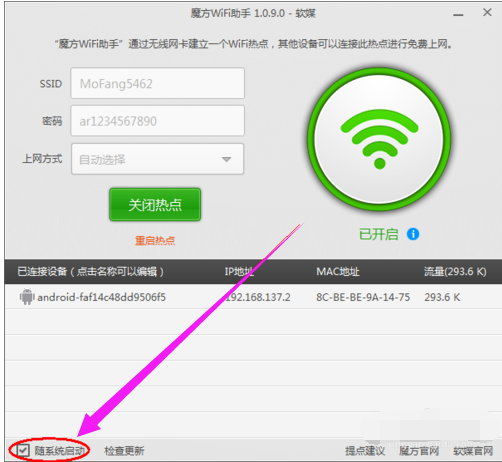
笔记本系统软件图解8
以上就是笔记本设置wifi热点的操作流程。
要知道wife设备网络只依赖笔记本计算机所连接到的无线网络哦,因此这种共享wife热点的方法只适合笔记本电脑,对台式电脑没有任何的效果。
猜您喜欢
- Win10打开系统新旧用户账户管理界面方..2015-04-06
- windows10系统企业版最新下载..2017-04-03
- 小编告诉你淘宝会员名怎么改..2018-10-06
- Win7系统资源管理器停止工作怎么办..2015-04-23
- Windows7系统Word无法切换输入法的几..2015-02-10
- 曼哈顿创业公司是如何层层转租办公空..2013-07-25
相关推荐
- 小编告诉你电脑Windows 检测到ip地址.. 2017-10-25
- win7小马激活工具如何使用 2022-12-29
- 细说笔记本电脑如何重装win7.. 2019-04-15
- 雨林木风windows64纯净版最新下载.. 2016-12-13
- 电脑开机后黑屏,小编告诉你电脑开机黑.. 2018-05-24
- windows设置不了防火墙解决方法.. 2016-08-03





 系统之家一键重装
系统之家一键重装
 小白重装win10
小白重装win10
 电脑公司 ghost xp_sp3 稳定装机版 2017.02
电脑公司 ghost xp_sp3 稳定装机版 2017.02 雨林木风ghost xp sp3旗舰版201702
雨林木风ghost xp sp3旗舰版201702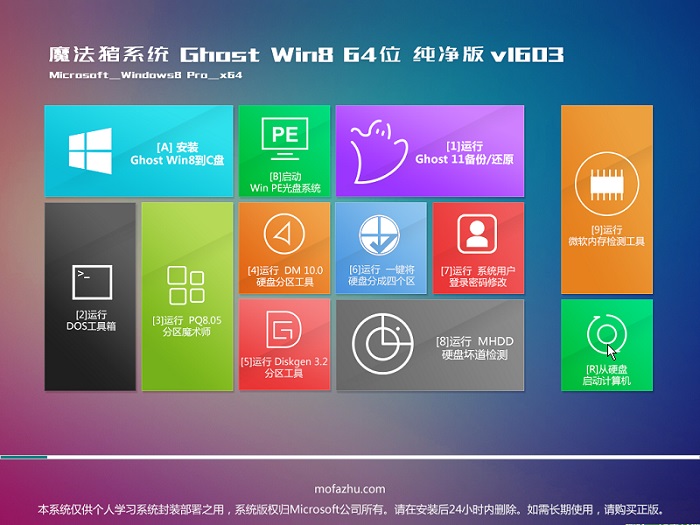 魔法猪 ghost win8.1 64位 纯净版201603
魔法猪 ghost win8.1 64位 纯净版201603 e影浏览器 v2014.5003
e影浏览器 v2014.5003 系统之家ghost xp sp3装机版v201801
系统之家ghost xp sp3装机版v201801 深度技术Win10 专业版系统下载64位 v1908
深度技术Win10 专业版系统下载64位 v1908 深度技术Ghos
深度技术Ghos 音速浏览器 v
音速浏览器 v Microsoft Ed
Microsoft Ed 电脑公司ghos
电脑公司ghos 三星win7 32
三星win7 32 深度技术ghos
深度技术ghos 小白系统ghos
小白系统ghos RocketDock v
RocketDock v 系统之家ghos
系统之家ghos 斯巴达浏览器
斯巴达浏览器 粤公网安备 44130202001061号
粤公网安备 44130202001061号